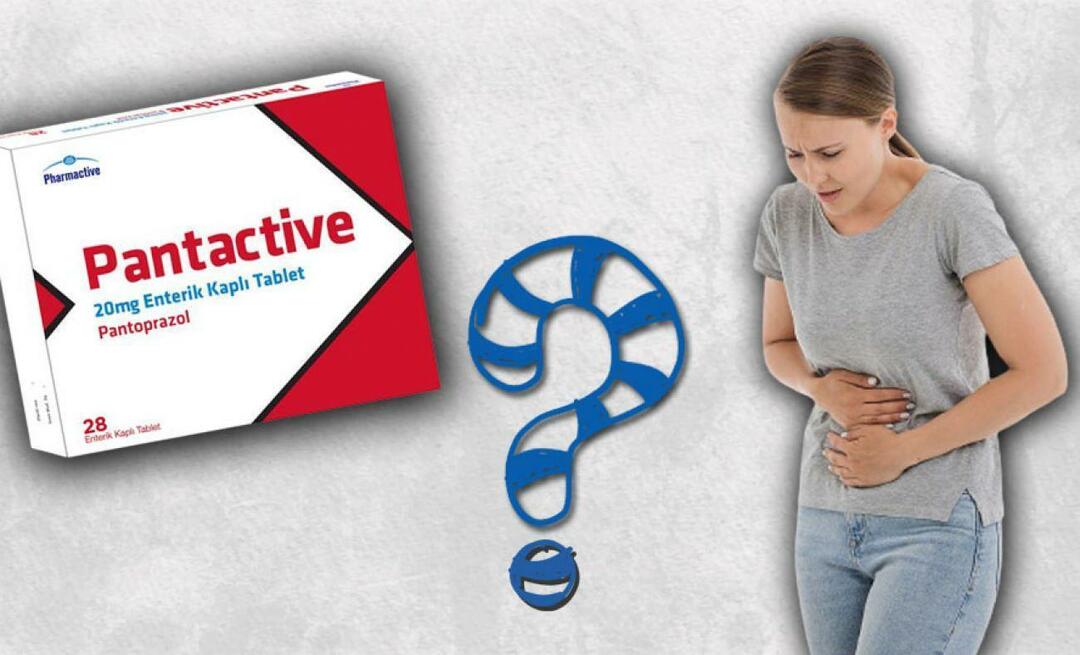Kaip ištrinti ir atsisiųsti nenaudojamas programas, kad atlaisvintumėte vietos „iOS 11“
„I Pad“ Obuolys I Phone Ios / / March 17, 2020
Paskutinį kartą atnaujinta

Nebėra vietos jūsų „iPhone“? Sužinokite, kaip iškrauti nenaudojamas programas rankiniu būdu arba automatiškai, neištrinant programos duomenų.
Ar tu pritrūksta vietos jūsų „iPhone“? Per daug programų? Jei esate panašus į mane, esate įdiegę daugybę programų, daugelis jų niekada nenaudojo.
„IPhone“ yra įdiegta apie 900 programų. Ir daugelis iš jų ilgą laiką nebuvo naudojami, jei kada nors. Jei esate toje pačioje situacijoje, „iOS 11“ turi funkciją, kuri jums patiks.. Jei jums įdomu, kiek programų esate įdiegę į savo telefoną, eikite į Nustatymai> Bendra> Apie.
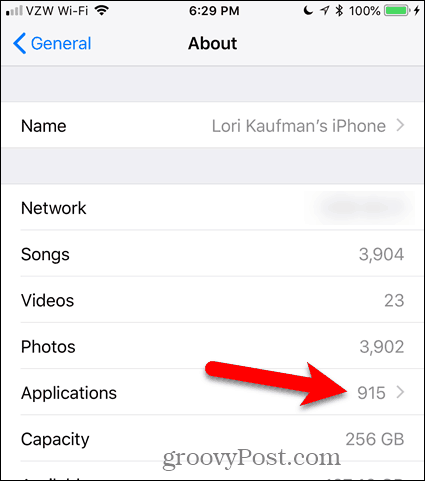
„Apple“ prie „iOS 11“ pridėjo naują funkciją, leidžiančią iškrauti nenaudojamas programas, kurios skiriasi nuo programų ištrynimo. Iškėlus nenaudojamas programas, programa pašalinama iš jūsų telefono, tačiau programos duomenys paliekami jūsų įrenginyje. Programos piktograma taip pat išlieka jūsų įrenginyje. Kitą kartą norėdami naudoti programą, tiesiog dar kartą atsisiųskite ją į savo telefoną.
Galite iškrauti nenaudojamas programas rankiniu būdu, po vieną. Arba galite leisti, kad jūsų įrenginys automatiškai iškeltų programas, kurių nenaudojote neseniai, tik kai jums trūksta vietos saugykloje.
Šiandien parodysime, kaip neautomatiškai iškrauti nenaudojamas programas „iOS“ įrenginyje. Kalbėsime apie šios funkcijos naudojimą „iPhone“, tačiau ji veikia taip pat ir „iPad“.
Ištrinkite nenaudojamą programą ir jos duomenis
Įdiegus programą „iOS“, jos piktograma automatiškai pridedama prie pagrindinio ekrano. Jei pagrindiniame pagrindiniame ekrane nėra vietos, programos piktograma dedama į kitą esamą pagrindinį ekraną arba naują, kurį sukuria sistema.
Taigi, daugelyje pradžios ekrano galite rasti daugybę programų piktogramų. Tu gali kurti aplankus tvarkyti programas. Bet jei turite šimtus programų, jums sunku rasti reikiamas programas. Galbūt neprisimenate, kur juos įdėjote.
Tikriausiai turite keletą programų, kurių nebenaudojate ir neketinate naudoti. Šios programos ir jų duomenys gali būti ištrinti, taupant vietą telefone ir sumažinant piktogramų skaičių pagrindiniame ekrane.
Norėdami ištrinti programą, bakstelėkite ir lengvai palaikykite norimos ištrinti programos piktogramą. Jei paspausite per stipriai, galite suaktyvinti 3D Touch, jei jūsų telefone yra ši funkcija.
Kai visos programos piktogramos pradeda suktis, palieskite X programos piktogramoje, kurią norite ištrinti.
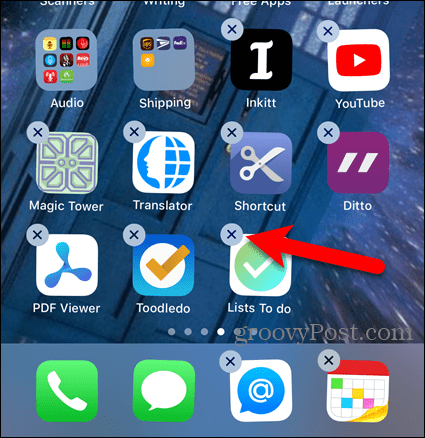
Bakstelėkite Ištrinti patvirtinimo dialogo lange.
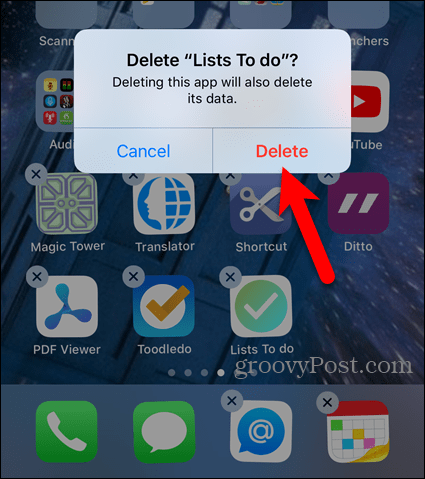
Programa ir visi jos duomenys pašalinami iš jūsų telefono, o programos piktograma pašalinama iš pagrindinio ekrano.
Programą taip pat galite ištrinti nustatymuose - mes ją aprašysime kitame skyriuje.
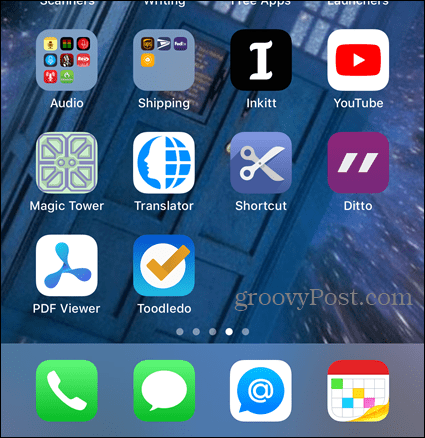
Iškelkite nenaudotą programą
Jei turite programą, kurios daug nenaudojate, tačiau nenorite ištrinti programos ir jos duomenų, galite ją atsisiųsti, kol jums jos vėl prireiks.
Norėdami atsisiųsti programą, eikite į Nustatymai> Bendra> „iPhone“ saugykla.
„iPhone“ saugykla ekrane rodomos visos jūsų programos ir tai, kiek kiekviena programa užima jūsų įrenginyje. Taip pat matysite paskutinį kartą, kai naudojote programą, ar išvis ją naudojote.
Programos yra užsakomos pagal dydį, pirmiausia - didžiausios. Slinkite per sąrašą ir bakstelėkite norimą atsisiųsti programą.
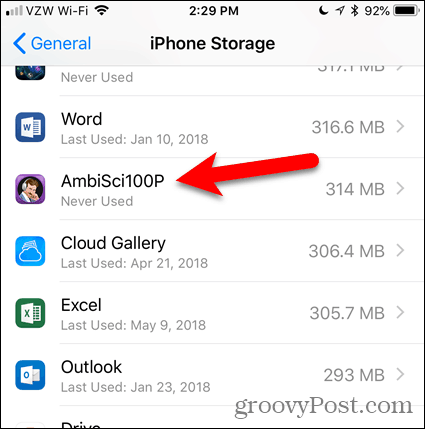
Bendras programos dydis yra padalintas į Programos dydis ir Dokumentai ir duomenys dydis. Įkėlę programą atlaisvinsite vietos šalia Programos dydis.
Atminkite, kad programos, kurią aš įkelsiu, dydis yra daug didesnis (314 MB) nei su ja esančių duomenų (12 KB). Taigi, norėdama sutaupyti vietos telefone, galiu atsisiųsti šią programą, bet saugoti duomenis.
Norėdami atsisiųsti pasirinktą programą, palieskite Iškrauti programą.
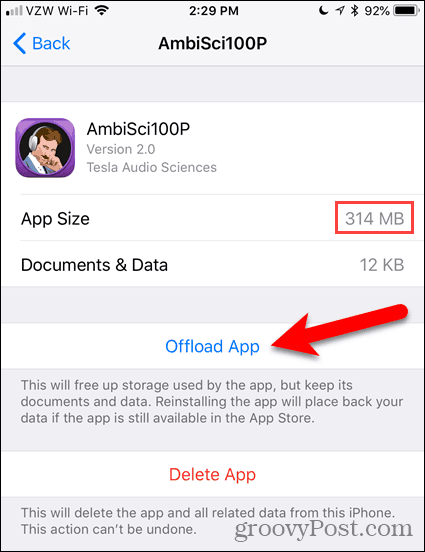
Bakstelėkite Iškrauti programą dar kartą patvirtinimo dialogo lange.
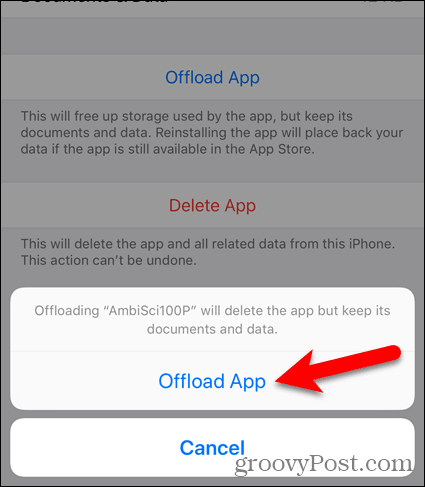
Galite pastebėti, kad Dokumentai ir duomenys tapo didesnis. Bet vis tiek tai yra daug mažiau nei Programos dydis.
Iškrauti programą parinktis tampa Iš naujo įdiekite programą variantas. Kai norite dar kartą naudoti programą, palieskite Iš naujo įdiekite programą. Kaip tai matysite, tai nėra vienintelė galimybė iš naujo įdiegti atsisiųstą programą.
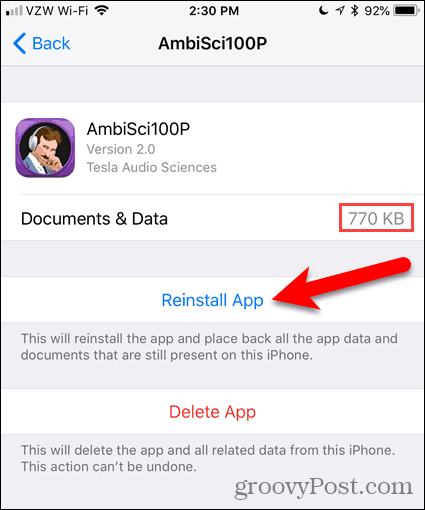
Kai iškraunate programą, programos piktograma išlieka pagrindiniame ekrane arba aplanke, kurį įdėjote. Bet dabar programos pavadinimo kairėje pamatysite debesies atsisiuntimo piktogramą.
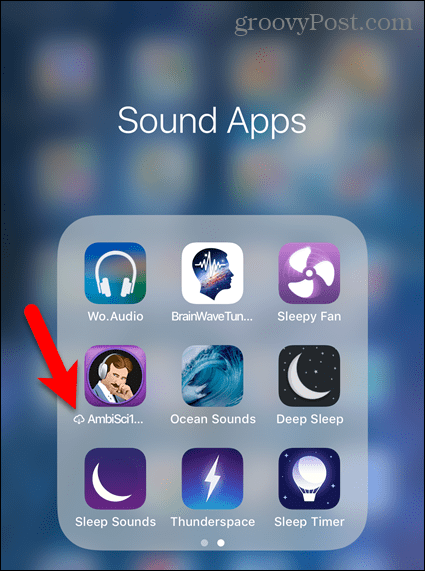
Jei norite dar kartą naudoti programą, tiesiog bakstelėkite programos piktogramą. Programa vėl pradeda atsisiųsti.
Kai programa baigsis atsisiuntimas, dar kartą palieskite ją, kad paleistumėte programą. Vis dar yra jūsų duomenų programoje.
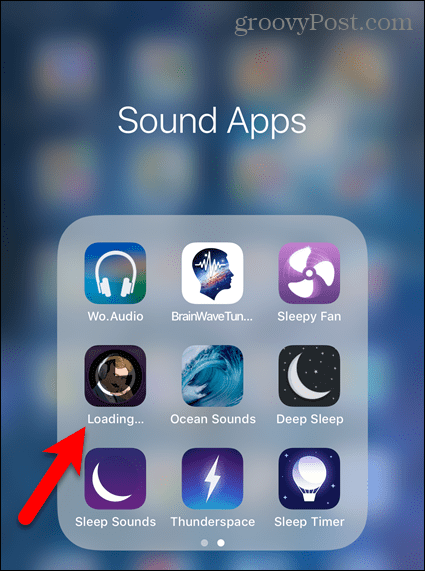
Automatiškai iškraukite nenaudojamas programas
Jei turite „iPhone“ su mažai vietos, galbūt norėsite, kad sistema automatiškai iškeltų nenaudojamas programas. Arba galbūt norėsite pasirinkti automatiškai atsisiųsti programas, jei nenorite dėl to jaudintis.
Jūsų įrenginys automatiškai iškraus programas tik tada, kai jame trūks vietos, ir tik tas programas, kurių pastaruoju metu nenaudojote. Šis nustatymas neįjungtas pagal numatytuosius nustatymus.
Jei norite, kad jūsų įrenginys automatiškai iškeltų nenaudojamas programas, eikite į Nustatymai> Bendra> „iPhone“ saugykla. Žemiau pamatysite, kiek vietos galite sutaupyti Iškelkite nenaudojamas programas pagal Rekomendacijos. Galiu sutaupyti 37,93 GB, kaip parodyta žemiau. Tai užima daug vietos, todėl aš įjungsiu šią funkciją.
Bakstelėkite Įgalinti šalia Iškelkite nenaudojamas programas.
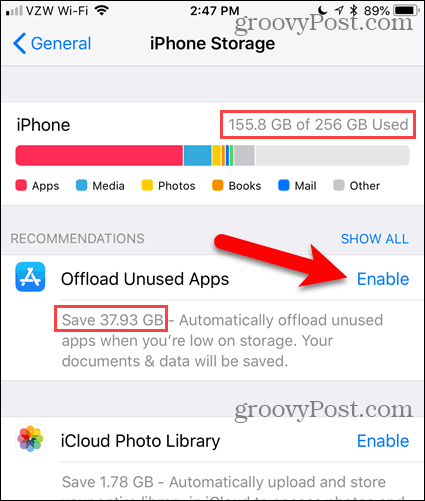
Žalia varnelė rodo, kur buvo Įjungti, nurodant, kad funkcija įjungta.
Pagrindiniame ekrane programos pavadinimo kairėje matote tą pačią debesies atsisiuntimo piktogramą, kurią matote rankiniu būdu iškeldami programą. Kai norite naudoti programą, bakstelėkite jos piktogramą pagrindiniame ekrane, kad vėl galėtumėte atsisiųsti programą. Tada bakstelėkite piktogramą, kad paleistumėte programą.
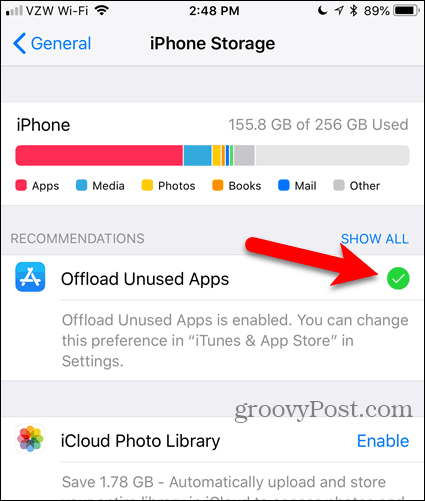
Dabar telefone turiu daug daugiau laisvos vietos.
Įjungę Iškelkite nenaudojamas programas funkcija „iPhone“ saugykla ekrano, negalite jo išjungti toje pačioje vietoje. Tiesą sakant, kai grįšite į „iPhone“ saugykla ekrano, nustatymo nebėra.
Nesijaudink. Vis tiek galite išjungti nustatymą. Perskaitykite toliau ir sužinokite kaip.

Išjunkite funkciją „Nenaudoti nenaudojamos programos“
Iškelkite nenaudojamas programas nustatymas yra „App Store“ nuostatų dalis.
Norėdami išjungti šią funkciją, eikite į Nustatymai> „iTunes“ ir „App Store“. Tada bakstelėkite Iškelkite nenaudojamas programas slankiklio mygtuką, kad jis taptų baltas.
Galite iš naujo įjungti šią funkciją „iTunes“ ir programų parduotuvėse ekrane arba „iPhone“ saugykla ekranas. Kai išjungsite Iškelkite nenaudojamas programas funkcija grįžta į „iPhone“ saugykla ekranas kaip Rekomenduojamas funkcija dar kartą.
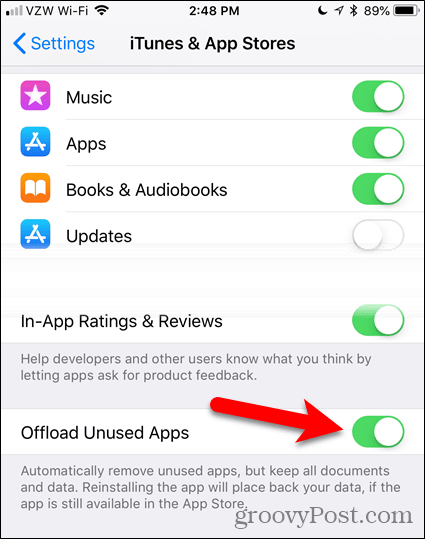
Mėgaukitės papildoma erdve įrenginyje
Iškelkite nenaudojamas programas funkcija yra puiki funkcija, jei esate linkę įdiegti daug programų ir greitai jas pamiršti. Jums galėtų pradėti trūkti vietos, kol tai suprasite.
Jei jums patinka išbandyti programas, kaip aš darau, įjunkite šią funkciją, kad pašalintumėte programas, kurių net neįsivaizduojate, kad jau nenaudojote.
Dabar turėsite daugiau vietos juokingoms kačių nuotraukoms ar mėgstamos tetos nuotraukoms.